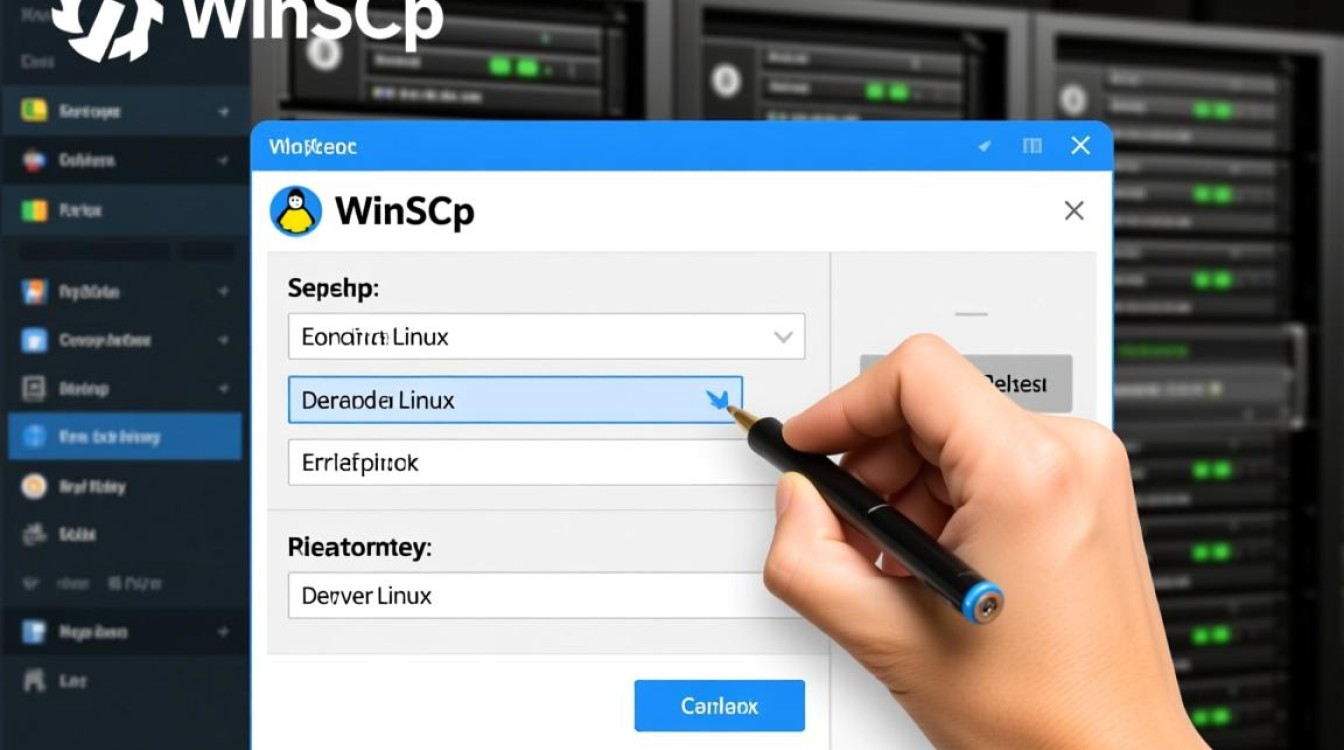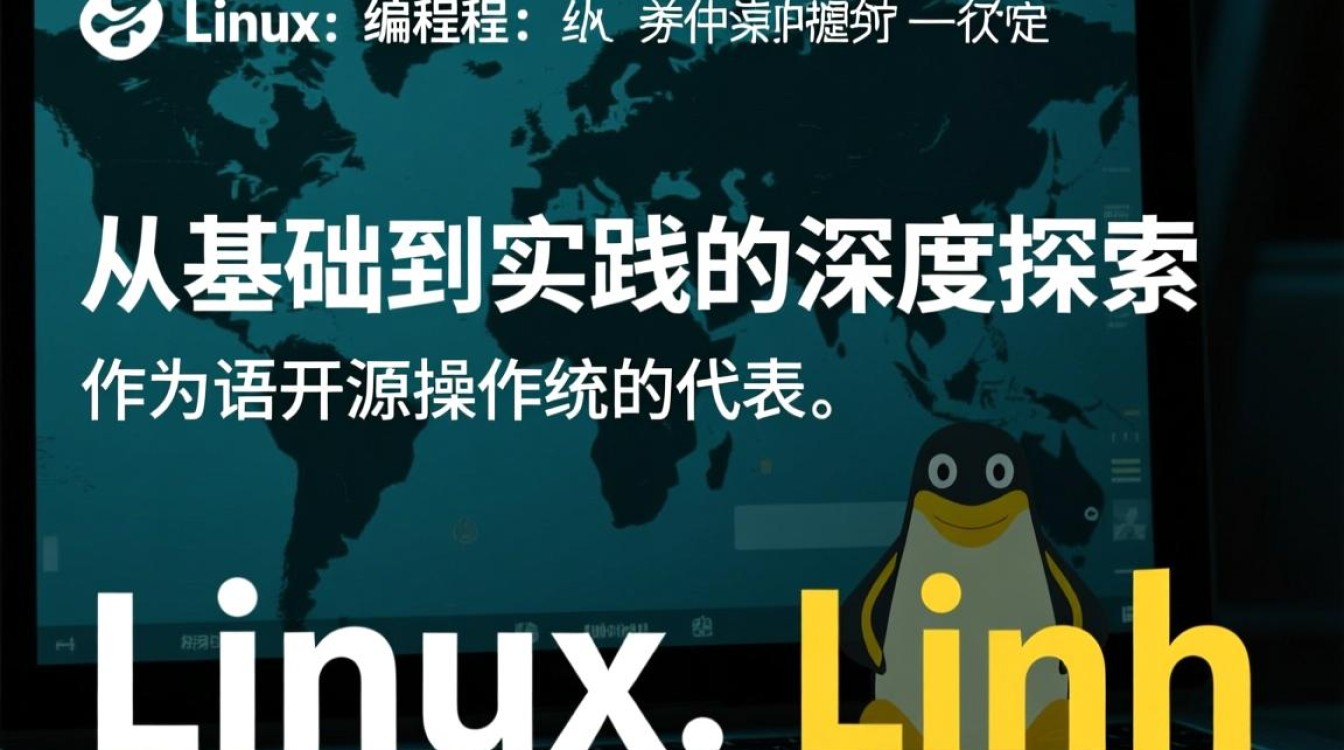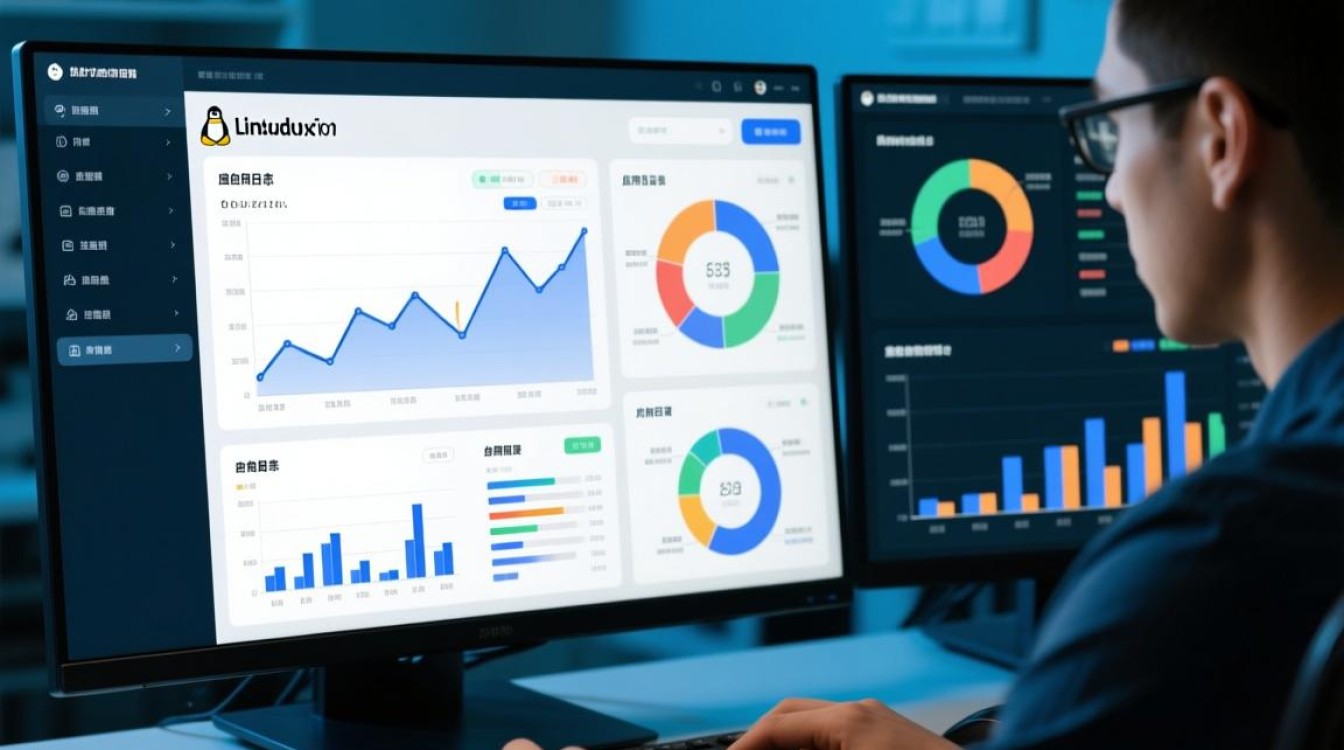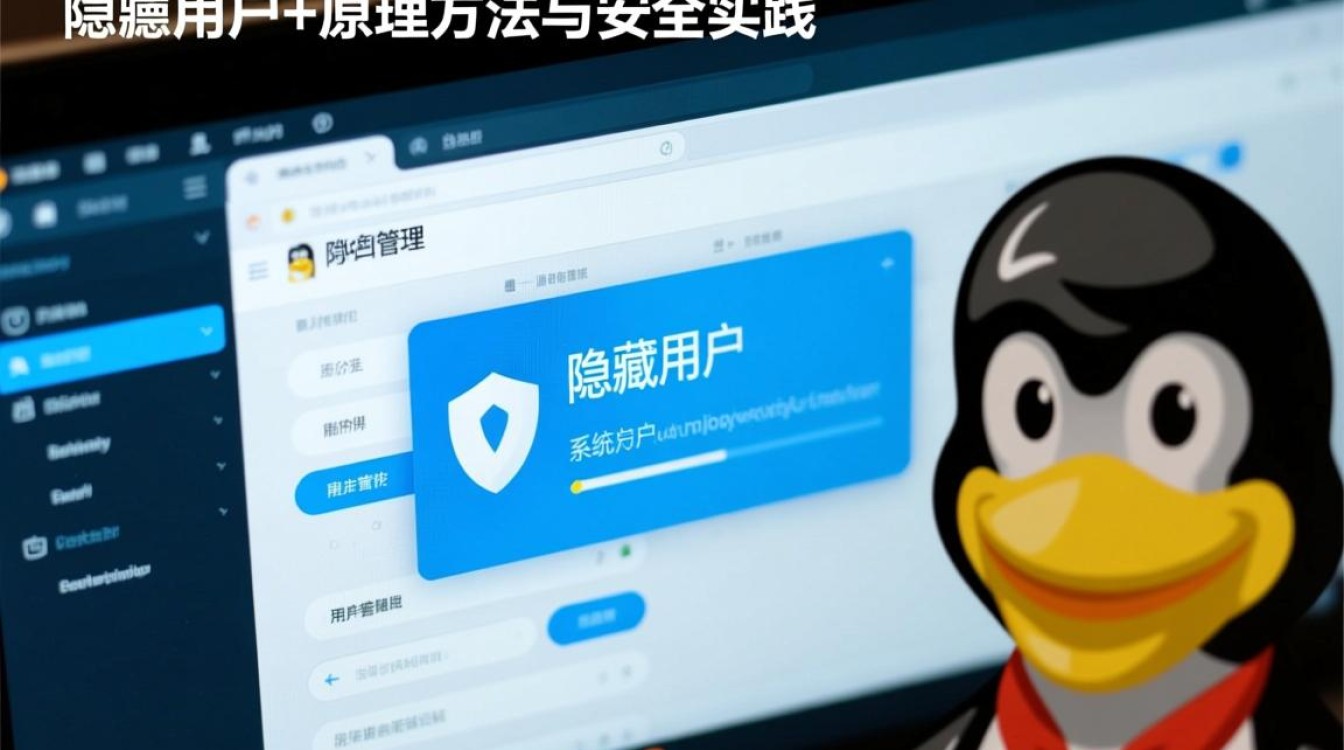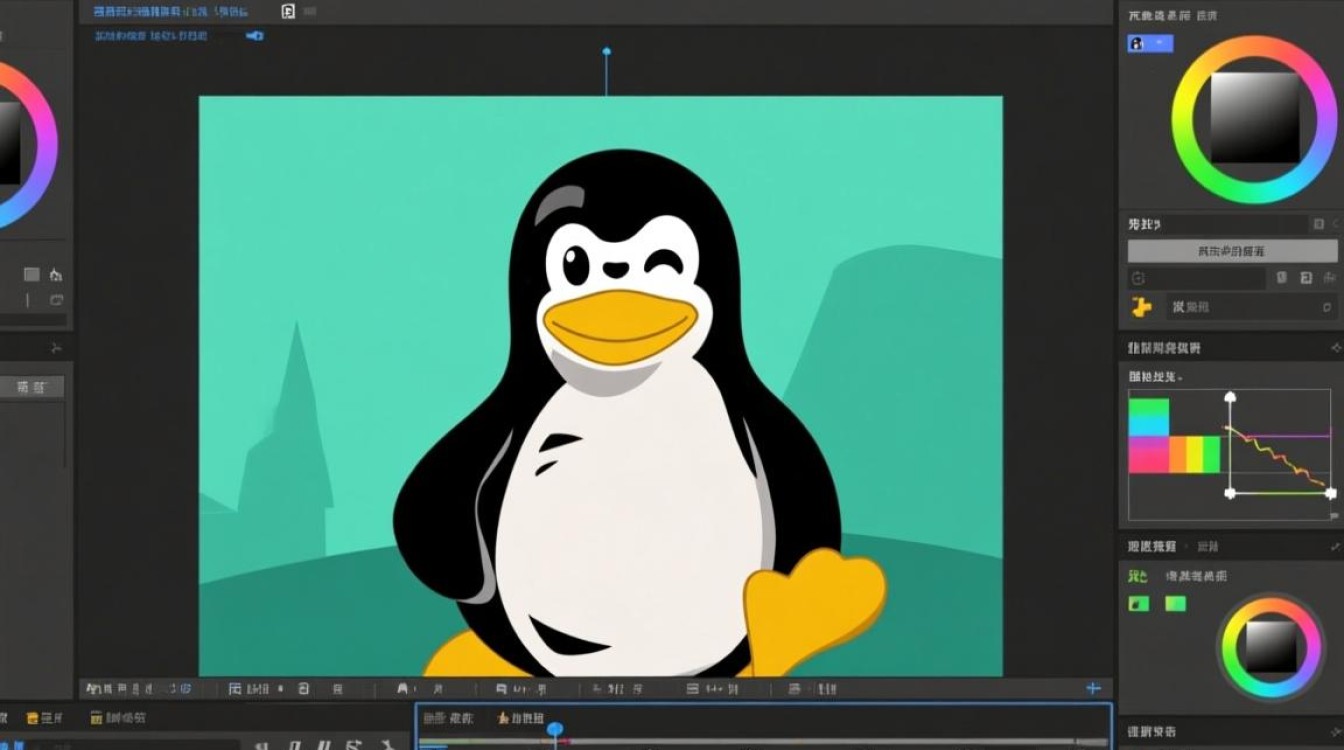在Linux环境下进行C/C++开发,选择合适的集成开发环境(IDE)能显著提升开发效率,CLion作为JetBrains公司推出的跨平台C/C++ IDE,凭借其强大的代码分析能力、智能重构工具、完善的调试支持和与CMake系统的深度集成,成为Linux开发者尤其是系统级和嵌入式开发者的首选工具之一,本文将从CLion的安装配置、核心功能、使用技巧及生态扩展等方面,详细介绍其在Linux平台下的应用实践。

CLion在Linux环境下的安装与配置
CLion在Linux上的安装方式灵活多样,支持主流的发行版如Ubuntu、Fedora、openSUSE等,开发者可通过官网下载DEB或RPM包进行手动安装,也可通过Snap或Flatpak包管理器一键安装,以Ubuntu为例,使用Snap命令安装最为便捷:sudo snap install clion --classic,该命令会自动处理依赖关系并更新到最新版本,对于习惯源码编译的开发者,CLion还提供了tar.gz压缩包,解压后即可运行,但需手动配置Java运行环境(JRE),因为CLion基于Java平台开发。
安装完成后,首次启动CLion会引导用户进行初始配置,包括主题选择(暗黑/亮色)、快捷键方案(IntelliJ IDEA/Eclipse/Vim)及插件市场,Linux环境下,CLion对系统工具链的检测能力尤为突出,能够自动识别GCC/G++、Clang/LLVM编译器以及GDB调试器,若工具链未自动识别,开发者可通过Settings/Preferences -> Build, Execution, Deployment -> Toolchains手动配置,需指定编译器路径(如/usr/bin/gcc)和调试器路径(如/usr/bin/gdb),对于CMake项目,CLion会自动检测CMakeLists.txt文件并生成构建配置,无需手动编写Makefile,极大简化了项目的构建流程。
核心功能与开发体验
智能代码分析与编辑
CLion的编辑器继承了JetBrains IDE家族的优秀基因,提供实时代码语法检查、智能代码补全、错误提示和快速修复功能,其代码分析引擎支持C++11/14/17/20标准,能够识别未使用的变量、内存泄漏、潜在的空指针解引用等问题,并给出优化建议,当开发者使用std::vector时,CLion会提示是否添加#include <vector>头文件,并在调用未声明的方法时自动列出候选函数,CLion支持代码格式化(快捷键Ctrl+Alt+L)和自定义代码风格,确保团队代码风格的一致性。
强大的重构工具
重构是提升代码质量的关键,CLion提供了十余种重构操作,包括重命名(Rename)、提取函数(Extract Function)、提取变量(Extract Variable)、内联函数(Inline Function)等,以提取函数为例,开发者选中一段代码后,通过快捷键Ctrl+Alt+M即可将其封装为独立函数,CLion会自动分析变量作用域并生成合适的参数列表,这些重构操作基于抽象语法树(AST)实现,能够准确理解代码结构,避免手动修改可能引入的错误,特别适合大型项目的维护和迭代。

高效的调试与测试支持
CLion内置了GDB调试器前端,支持设置断点、单步执行(Step Into/Step Over/Step Out)、查看变量值、监视表达式等调试功能,调试过程中,变量窗口会实时显示变量的类型和值,支持表达式求值和内存视图查看,对于单元测试,CLion支持Google Test、Catch2等主流测试框架,开发者可以直接在IDE中运行单个测试用例或整个测试套件,并通过可视化界面查看测试覆盖率报告,CLion还集成了性能分析工具(Perf),帮助开发者定位代码的性能瓶颈。
CMake深度集成
作为CMake的官方推荐IDE,CLion对CMake的支持堪称业界标杆,开发者可以通过图形化界面管理CMake配置,包括设置编译选项、链接库、定义宏等,对于多模块项目,CLion的CMake项目视图(Project View)以树形结构展示源文件、头文件和目标文件,支持拖拽操作调整文件组织结构,当修改CMakeLists.txt后,CLion会自动重新生成构建缓存(Build Cache),并在Build选项卡中显示详细的构建日志,便于排查编译错误。
高级技巧与生态扩展
远程开发与容器化支持
在Linux环境下,CLion通过Remote Development插件支持SSH远程开发,开发者可在本地IDE中远程连接到服务器或开发板,直接编辑和调试远程代码,无需频繁传输文件,对于容器化开发,CLion与Docker深度集成,支持在容器内构建和运行项目,完美解决了不同开发环境依赖不一致的问题,开发者可以在Dockerfile中定义所需的编译器和库,然后通过CLion的Docker工具链直接在容器中执行构建命令。
插件生态与自定义
CLion的插件市场提供了丰富的扩展功能,开发者可根据需求安装插件增强IDE能力。GitToolBox插件集成了Git操作,支持分支状态查看和提交历史可视化;C/C++ Extended插件增强了代码补全和导航功能;Doxygen插件支持生成文档注释,CLion允许开发者通过插件SDK自定义插件,以满足特定业务场景的需求。

与版本控制系统的集成
CLion内置了Git、SVN、Mercurial等版本控制系统的支持,提供图形化的版本控制界面,开发者可以直接在IDE中执行提交、拉取、推送、分支合并等操作,并解决代码冲突,对于Git用户,CLion的“Changes”工具窗口会显示未提交的修改,支持右键查看差异和暂存文件,大幅提升了版本管理的效率。
总结与展望
CLion凭借其强大的功能、优秀的用户体验和活跃的社区支持,已成为Linux平台下C/C++开发的重要工具,无论是系统级编程、嵌入式开发还是跨平台应用构建,CLion都能提供高效的开发环境,随着C++标准的不断更新和Linux生态系统的发展,CLion也在持续迭代,例如对C++20模块的支持、更智能的代码生成工具以及与云原生开发场景的融合,对于追求高效、规范的Linux开发者而言,掌握CLion的使用无疑是提升开发竞争力的关键一步,通过合理配置和深度挖掘其功能,开发者可以专注于代码逻辑本身,而非繁琐的工具链配置,从而释放创造力,构建高质量软件。